山西信息技术中考试题及操作答案讲解.docx
《山西信息技术中考试题及操作答案讲解.docx》由会员分享,可在线阅读,更多相关《山西信息技术中考试题及操作答案讲解.docx(14页珍藏版)》请在冰豆网上搜索。
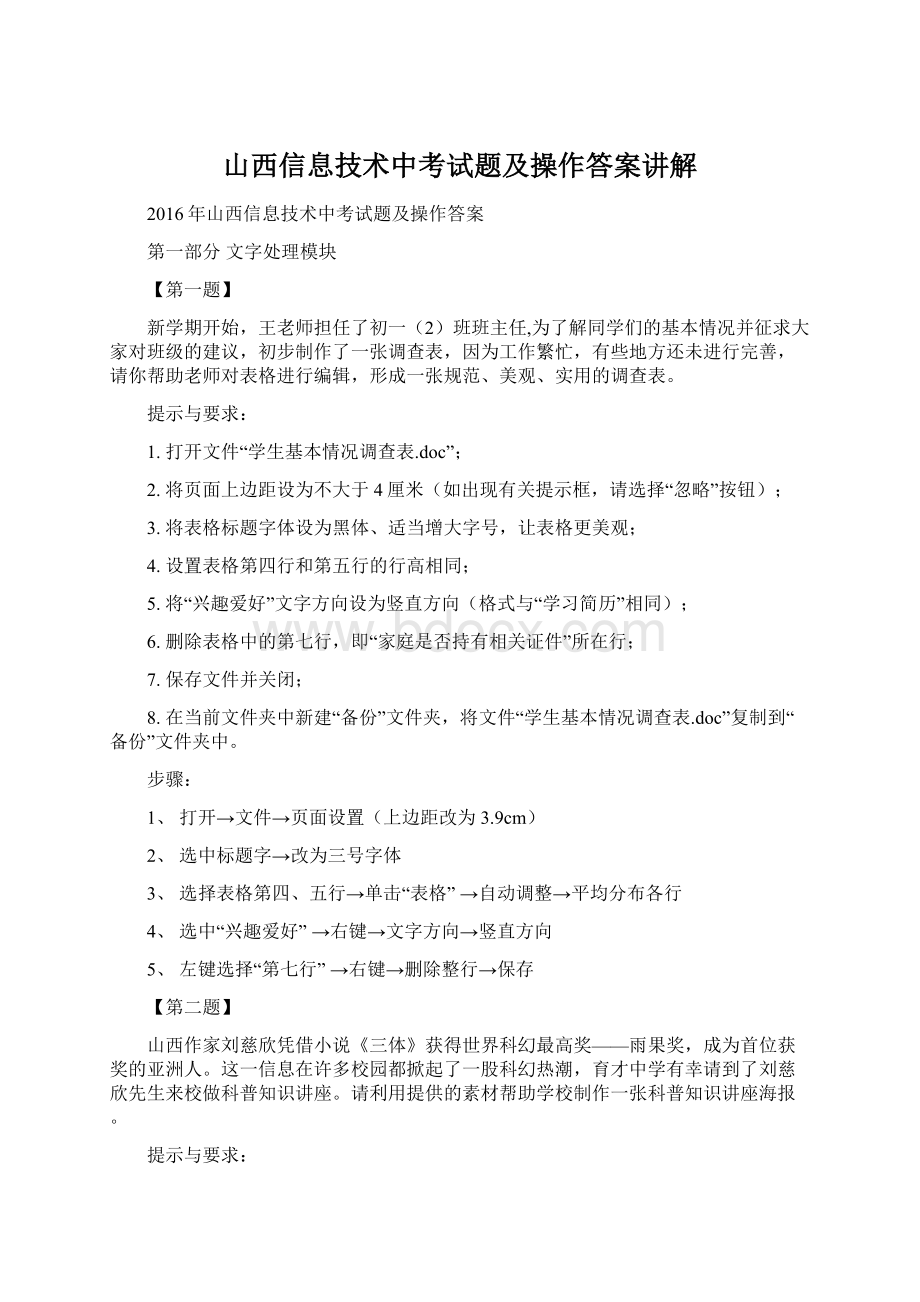
山西信息技术中考试题及操作答案讲解
2016年山西信息技术中考试题及操作答案
第一部分文字处理模块
【第一题】
新学期开始,王老师担任了初一
(2)班班主任,为了解同学们的基本情况并征求大家对班级的建议,初步制作了一张调查表,因为工作繁忙,有些地方还未进行完善,请你帮助老师对表格进行编辑,形成一张规范、美观、实用的调查表。
提示与要求:
1.打开文件“学生基本情况调查表.doc”;
2.将页面上边距设为不大于4厘米(如出现有关提示框,请选择“忽略”按钮);
3.将表格标题字体设为黑体、适当增大字号,让表格更美观;
4.设置表格第四行和第五行的行高相同;
5.将“兴趣爱好”文字方向设为竖直方向(格式与“学习简历”相同);
6.删除表格中的第七行,即“家庭是否持有相关证件”所在行;
7.保存文件并关闭;
8.在当前文件夹中新建“备份”文件夹,将文件“学生基本情况调查表.doc”复制到“备份”文件夹中。
步骤:
1、打开→文件→页面设置(上边距改为3.9cm)
2、选中标题字→改为三号字体
3、选择表格第四、五行→单击“表格”→自动调整→平均分布各行
4、选中“兴趣爱好”→右键→文字方向→竖直方向
5、左键选择“第七行”→右键→删除整行→保存
【第二题】
山西作家刘慈欣凭借小说《三体》获得世界科幻最高奖——雨果奖,成为首位获奖的亚洲人。
这一信息在许多校园都掀起了一股科幻热潮,育才中学有幸请到了刘慈欣先生来校做科普知识讲座。
请利用提供的素材帮助学校制作一张科普知识讲座海报。
提示与要求:
1.打开文件“海报.doc”;
2.合理设置页面页边距,且要求左、右页边距相同(如出现有关提示框,请选择“忽略”按钮);
3.在海报中添加艺术字,内容为“宇宙的过去与未来”,调整其版式,并将其置于海报适当的位置;
4.为海报设置背景,填充效果为“图片”,图片素材“星云.jpg”存放在当前文件夹中;
5.适当增大文中“刘慈欣,男,汉族,1963年6月出生,高级工程师,……”所在自然段文字的字号,并调整字体颜色,使文字显示更清晰;
6.保存文件并关闭;
7.在当前文件夹中新建“备份”文件夹,将文件“海报.doc”复制到“备份”文件夹中。
步骤:
1、打开→文件→页面设置(左右边距改为3cm)
2、插入→图片→艺术字→板式“四周型”→位置调整
3、格式→背景→填充效果→图片
4、选择刘慈欣、男等文字→字体改为小三,颜色为黑色→保存
【第三题】
“人说山西好风光,地肥水美五谷香……”郭兰英老师这首脍炙人口的歌曲给我们描绘了一个美丽的山西。
向阳中学初二年级组织了主题为“谁不说俺家乡好”的电子报大赛,请你利用提供的素材制作一张介绍山西、宣传山西的电子报。
提示与要求:
1.打开文件“印象山西.doc”;
2.利用艺术字制作电子报标题,内容为“印象山西”,字体为隶书,调整其版式;
3.将文中“山西是典型的为黄土广泛覆盖的山地高原,……”所在自然段分为两栏;
4.在文中插入1张图片(位于当前文件夹中),调整其版式,并将图片放在文中合适的位置;
5.合理设置行距“固定值”,使内容在一个页面中呈现;
6.保存文件并关闭;
7.在当前文件夹中新建“备份”文件夹,将文件“印象山西.doc”复制到“备份”文件夹中。
步骤:
1、打开→插入→图片→艺术字→板式“四周型”→位置调整
2、选择“第二自然段”→格式→分栏→两栏
3、插入→图片→来自文件→四周型→调整大小
4、选择所有文字→右键(段落)固定值改为20磅→保存
【第四题】
2015年是中国人民抗日战争暨世界反法西斯战争胜利70周年,山西作为抗日战争主战场之一为全民族抗战作出了不可磨灭的贡献。
实验中学在校宣传栏中开辟了“纪念抗战胜利70周年”专栏,正在征集作品,请利用提供的素材制作一份介绍“山西抗战”的电子报。
提示与要求:
1.打开文件“在太行山上.doc”;
2.纸张大小设置为A4;
3.给文章添加标题“在太行山上”,用艺术字形式呈现,调整其版式;
4.为文中第一自然段最后一句“敌人从哪里进攻,我们就要它在哪里灭亡!
”添加合适的下划线;
5.插入1张图片(位于当前文件夹中),调整其版式,并将图片放在文中合适的位置;
6.将全部内容呈现在一个页面中;
7.保存文件并关闭;
8.在当前文件夹中新建“备份”文件夹,将文件“在太行山上.doc”复制到“备份”文件夹中。
步骤:
1、打开→文件→页面设置→纸张A4
2、插入→图片→艺术字→板式“四周型”→位置调整
3、选择“第一自然段最后一句”→下划线
4、插入→图片→来自文件→四周型→调整大小
5、选择所有文字(CTRL+A)→字体改为小四→保存
第二部分电子表格处理模块
【第一题】
光明学校举办庆元旦趣味游戏活动,其中一项活动内容是班级跳绳比赛,规则是每班选出10名选手参加,所有选手在1分钟内的跳绳总个数就是该班总成绩。
请你利用提供的数据,对本次跳绳比赛结果进行分析。
提示与要求:
1.打开文件“跳绳比赛.xls”;
2.将标题“七年级元旦跳绳比赛记录表”置于表格中间;
3.用函数或公式计算“班级总成绩”;
4.为表格设置内外边框;
5.制作适合的柱形图或条形图呈现各班总成绩,分析图表并填写成绩最高的班级;
6.保存文件并关闭;
7.在当前文件夹中新建“备份”文件夹,并把“跳绳比赛.xls”复制到“备份”文件夹中。
步骤:
1、打开→选择标题所在的单元格→合并单元格→居中
2、选择L3→输入“=sum(B3:
K3)回撤→确定→选择该单元格并下拉
3、选择表格A2:
L8→边框→全部加框
4、选择A3:
A8并选择L3:
L8→插入→图表→柱形图/条形图
5、保存
【第二题】
上星期,红星学校对初三学生进行了一次中考模拟测试,班主任想了解一下本次测试情况,以便让同学们能在最后的冲刺阶段有针对性地进行复习。
请你根据表中的成绩数据,帮助班主任老师进行统计分析。
提示与要求:
1.打开文件“成绩统计.xls”;
2.将标题“88班中考模拟测试成绩统计表”置于表格中间;
3.在表格相应位置用函数计算“各科平均分”,结果保留两位小数;
4.在表格相应位置用函数计算“各科最高分”;
5.为表中的所有数据(A2:
H24)设置统一的对齐方式;
6.保存文件并关闭;
7.在当前文件夹中新建“备份”文件夹,并把“成绩统计.xls”复制到“备份”文件夹中。
步骤:
1、打开→选择标题所在的单元格→合并单元格→居中
2、选择B23→f(x)→AVERAGE→B3:
B22→确定→选择该单元格并向右拖动
3、选择B24→f(x)→MAX→B3:
B22→确定→选择该单元格并向右拖动
4、选择A2:
H24→居中→保存
【第三题】
自从知道吃肉比吃素会消耗更多的水资源,并排放更多的温室气体后,小华开始少吃肉多吃素了,但又担心吃素营养不够,尤其担心缺钙影响长个儿,于是他在网上找到了主要食物营养成分的相关数据,请你帮他对数据进行分析。
提示与要求:
1.打开文件“食物营养.xls”;
2.将标题“主要食物营养成份表”置于表格中间;
3.填写“编号”一列的数据:
1、2、3……;
4.为主要食物营养成份表中的所有数据(A3:
G22)设置统一的对齐方式;
5.按钙含量从高到低进行排序,并查看排序在前的食物名称;
6.针对表格下方提出的问题,填写分析结果;
7.保存文件并关闭;
8.在当前文件夹中新建文件夹“备份”,将文件“食物营养.xls”复制到“备份”文件夹中。
步骤:
1、打开→选择标题所在的单元格→合并单元格→居中
2、在编号列中输入1、2并选中,双击鼠标左键
3、选择A3:
G22→居中
4、选择G4:
G22→数据→排列→确定→钙→降序→确定→保存
【第四题】
我们的祖国疆域辽阔,南北距离约为5500公里,跨越的纬度近50度,纬度的差异导致不同地区的气温差异很大。
李丽在学习了相关气候知识之后,想通过实际的数据来验证学到的内容,于是她从网上找到了国内部分城市的气温数据,请你帮她对数据进行分析。
提示与要求:
1.打开文件“城市气温.xls”;
2.将标题“部分城市平均气温表”置于表格中间;
3.用函数或公式计算出“年平均气温”一列的数据,结果保留一位小数;
4.按“年平均气温”从高到低排序;
5.回答表格下方的两个问题;
6.保存文件并关闭;
7.在当前文件夹中新建“备份”文件夹,将文件“城市气温.xls”复制到“备份”文件夹中。
步骤:
1、打开→选择标题所在的单元格→合并单元格→居中
2、选择N5→f(x)→AVERAGE→B5:
M5→确定→右键→设置单元格格式→数字→数值→小数→1位→选择该单元格并向下拖动
3、选择N5:
N20→数据→排序→确定→平均气温→降序→确定
4、填数据→保存
第三部分多媒体制作模块
【第一题】
悠久辉煌的历史,美丽富饶的山河,为山西造就了众多的优秀人才,他们为社会作出了很大贡献,给后人留下了宝贵的遗产。
6月5日学校决定组织一次“山西名人”演讲活动,请你利用提供的素材为演讲者制作一个演示文稿。
提示与要求:
1.打开文件“山西名人.ppt”;
2.为第三张幻灯片中的图片添加超链接,链接地址为:
以丰富演讲内容;
3.为第四张幻灯片中的波形自选图形填充颜色;
4.利用提供的素材(位于当前文件夹中)制作第五张幻灯片,介绍徐向前元帅,要求图文并茂,布局合理;
5.为第六张幻灯片中的图片设置“退出”动画;
6.保存文件并关闭;
7.在当前文件夹中,新建“备份”文件夹,将文件“徐向前.jpg”复制到“备份”文件夹中。
步骤:
1.打开→选择第三张幻灯片→右键→超级链接→地址→输入“
2.选择第四张幻灯片波形自选图形→双击→颜色和线条→填充颜色
3.选择第五张幻灯片→插入图片→来自文件→图片(调整位置)→插入文本框→粘贴素材文档中的文字
4.选择第六张幻灯片中的图片→右键→自定义动画→添加效果→退出→动画→保存
【第二题】
水果含有极其丰富的维生素,有很高的营养价值,它让我们在享受美味的同时,又能收获健康。
为了让同学们了解更多的水果知识,王老师决定5月30日在初三
(1)班召开一次有关水果知识的主题班会。
请你利用提供的素材,为王老师制作一个演示文稿。
提示与要求:
1.打开文件“水果知识.ppt”;
2.为第一张幻灯片插入图片(位于当前文件夹中),并为图片设置“进入”动画;
3.利用当前文件夹中提供的素材,制作第四张幻灯片,介绍香蕉的有关知识,要求图文并茂,布局合理;
4.在第六张幻灯片中添加动作按钮,并设置超链接,链接到本文档中的第二张幻灯片;
5.保存文件并关闭;
6.在当前文件夹中,新建“备份”文件夹,将文件“香蕉.jpg”复制到“备份”文件夹中。
步骤:
1.打开→选择第一张幻灯片→插入→图片→来自文件→选择图片→右键→自定义动画→添加效果→进入→动画
2.选择第四张幻灯片→插入图片→来自文件→图片(调整位置)→插入文本框→粘贴素材文档中的文字
3.选择第六张幻灯片→自选图形(幻灯片放映)→动作按钮→幻灯片→幻灯片2→确定→保存
【第三题】
scratch(喵爪)是麻省理工学院(MIT)开发的一款免费开放的图形化编程软件,也是全球中小学生使用最多的创意平台,作为学校创意编程社团的发起人,请你利用提供的素材制作一个演示文稿,为全校师生讲解有关编程入门基础知识。
提示与要求:
1.打开文件“喵爪星球.ppt”;
2.为第一张幻灯片中的艺术字设置一种“进入”动画效果,开始播放时间为“之前”;
3.利用当前文件夹中提供的素材,制作第二张幻灯片,简单介绍Scratch软件,要求图文并茂,布局美观;
4.适当增加第三张幻灯片中文字的字号,并设置为右对齐;
5.在第四张幻灯片中插入视频文件“喵爪.wmv”(位于当前文件夹中),播放方式为“在单击时”;
6.保存文件并关闭;
7.在当前文件夹中新建“备份”文件夹,并将文件“认识指令块.png”复制到“备份”文件夹中。
步骤:
1、打开→选择第一张幻灯片中的艺术字→右键→自定义动画→进入→动画→开始→之前
2、选择第二张幻灯片→插入图片→认识界面1→插入文本框→粘贴素材文档中的文字
3、选择第四张幻灯片→插入视频→选择“在单击时”(并调整)→保存
【第四题】
蒙古族被称为马背上的民族,骁勇善战,成吉思汗开创了中国历史上版图最大的时代。
李华学习了关于蒙古族的校本课程后,撰写了一篇关于蒙古族的小论文,并要向老师汇报。
请你利用提供的素材,按照要求帮他完成演示文稿。
提示与要求:
1.打开文件“马背上的民族.ppt”;
2.设置第一张幻灯片的背景,填充效果为“图片”(位于当前文件夹中),并添加标题;
3.利用当前文件夹中提供的素材,制作第四张幻灯片,介绍那达慕大会,要求图文并茂,布局美观;
4.在第五张幻灯片中插入“马头琴”图片,并为其设置“强调”动画;
5.保存文件并关闭;
6.在当前文件夹中新建“备份”文件夹,并将文件“献哈达.jpg”复制到“备份”文件夹中。
步骤:
1、打开→选择第一张幻灯片→格式→背景→填充效果→图片→应用→插入→文本框→输入“马背上的民族”→字号66黑体加粗居中
2、选择第四张幻灯片→插入“达慕大会”图片→并将文字粘贴入文本框当中
3、选择第五张幻灯片→插入马头琴图片→右键→自定义动画→添加效果→强调→动画→保存
第四部分图像处理模块
【第一题】
12月2日是全国交通安全日,为了增强师生交通法规意识、安全意识和文明意识,营造文明礼让、和谐顺畅的交通环境,学校开展了“小手拉大手,文明在路上”交通安全主题宣传活动。
请你利用提供的素材,为本次活动制作一幅张贴画。
提示与要求:
1.打开“交通安全.psd”文件,修改图像的大小,宽度不超过340像素,高度不超过500像素;
2.在图层5上方添加图层,用横排文字工具在适当位置输入“遵守交规,文明出行”,要求文字大小适当,色彩合理;
3.将新添加图层的名称改为“标语”;
4.为“标语”图层添加图层样式,根据实际情况调整参数;
5.调整图层3的不透明度,使线条清晰可见;
6.保存文件并关闭;
7.在当前文件夹中新建“备份”文件夹,将“交通安全.psd”文件复制到“备份”文件夹中。
注意:
除题目要求外,请不要更改图层现有位置。
步骤:
1、图像→图像大小→宽300、高度441
2、选择图层五→新建图层→在新图层中选择“文字工具”→右键→横排文字工具→选择位置→输入文字→按“enter”确定
3、双击新增文字图层名称→输入“标语”
4、新增文字图层(右键或者图标名称后空白处)→选择混合选题→选择“投影”
5、选择新增图层→图标“上方”→不透明度改为100%→保存备份
【第二题】
为树立和弘扬社会主义核心价值观,提高学生的思想道德水平,养成良好的道德行为习惯,把爱国、敬业、诚信、友善等核心价值观与学生实现自身价值相结合,学校要求各班开展一次“社会主义核心价值观”主题班会活动。
请你利用提供的素材,为初三
(1)班的主题班会制作一幅张贴画。
提示与要求:
1.打开“价值观.psd”文件,修改图像的大小,宽度不超过500像素,高度不超过270像素;
2.在图层5的上方添加图层,用横排文字工具在适当的位置输入“社会主义核心价值观”,要求文字大小适当,色彩合理;
3.将新添加图层的名称改为“标题”;
4.为图层2添加图层样式,根据实际情况调整参数;
5.调整图层5的不透明度;
6.保存文件并关闭;
7.在当前文件夹中新建“备份”文件夹,将“价值观.psd”文件复制到“备份”文件夹中。
注意:
除题目要求外,请不要更改图层现有位置。
步骤:
1、图像→图像大小→宽480、高度263
2、选择图层五→新建图层→在新图层中选择“文字工具”→右键→横排文字工具→选择位置→输入文字→按“enter”确定
3、双击新增文字图层名称→输入“标题”
4、图层2(右键或者图标名称后空白处)→选择混合选题→选择“投影”
5、图层5→图标“上方”→不透明度改为100%→保存备份
【第三题】
汉字书法艺术是中华民族的文化瑰宝,为传承书法艺术,弘扬传统文化,学校准备开展一次书法大赛,拟邀请市书法协会专家为本次活动的评委,请你利用提供的素材,为本次大赛设计一张评委邀请函。
提示与要求:
1.打开“邀请函.psd”文件,修改图像的大小,宽度不超过450像素,高度不超过440像素;
2.在图层7上方添加新图层,用直排文字工具在该图层适当位置输入文字“共创和谐校园书法大赛”;
3.将新图层的名称改为“主题”;
4.在图层4上方添加新图层,将文件“书法.jpg”(文件位于当前文件夹)中的毛笔砚台(不含白色背景)复制到新图层,要求大小适当,位置合适;
5.保存文件并关闭;
6.在当前文件夹中新建“备份”文件夹,并复制“书法.jpg”文件到“备份”文件夹中。
注意:
除题目要求外,请不要更改图层现有位置。
步骤:
1、图像→图像大小→宽400、高度390
2、选择图层七→新建图层→在新图层中选择“文字工具”→右键→直排文字工具→选择位置→输入文字→按“enter”确定
3、双击新增文字图层名称→输入“主题”
4、选择图层4→新增图层→打开“书法”图片→选择“魔棒工具”→左键→选择魔棒→单击白色区域→右键→选择反向→复制→恢复“邀请函”窗口→粘贴→选择“选择工具”→调整位置→编辑→自由变换→调整大小→保存备份
【第四题】
读书使人明智,读书使人高尚。
为了开阔学生的知识视野,养成良好的读书习惯,营造浓厚的读书氛围,提升校园文化品位,学校准备举办“点燃读书激情,共建书香校园”读书节主题活动。
请你利用提供的素材,为学校读书节制作一幅宣传画。
提示与要求:
1.打开“读书.psd”文件,修改图像的大小,宽度不超过450像素,高度不超过330像素;
2.在图层6的上方添加图层,用横排文字工具在适当的位置输入“书香伴我成长”,要求文字大小适当,色彩合理;
3.将新添加图层的名称改为“文字”;
4.为图层4添加图层样式,根据实际情况调整参数;
5.调整图层5的不透明度;
6.保存文件并关闭;
7.在当前文件夹中新建“备份”文件夹,将“读书.psd”文件复制到“备份”文件夹中。
注意:
除题目要求外,请不要更改图层现有位置。
步骤:
1、图像→图像大小→宽400、高度300
2、选择图层六→新建图层→在新图层中选择“文字工具”→右键→横排文字工具→选择位置→输入文字→按“enter”确定
3、双击新增文字图层名称→输入“文字”
4、选择图层4→(右键或者图标名称后空白处)→选择混合选题→选择“投影”
5、选择图层5→(图标“上方”→不透明度改为100%→保存备份
第五部分动画制作模块
【第一题】
刘峰坐火车去旅游,给他留下深刻印象的是那透过车窗看到的风景,像放电影一样出现、消逝,时而高山,时而平原。
学会了动画制作技术后,他便想到利用动画再现火车运行中窗外的景象,把远游的感受分享给大家。
请你利用提供的素材,帮刘峰完成动画的制作。
提示与要求
1.打开文件“远游.fla”;
2.修改帧频为12;
3.设置所有图层的帧数不少于50帧,且各图层帧数相同;
4.在“窗外”图层创建补间动画,表现风景迅速掠过的情形(“风景”元件实例已在舞台上);
5.将“图层3”设置成遮罩层,“窗外”为被遮罩层;
6.保存并测试影片,关闭Flash;
7.在当前文件夹中新建“备份”文件夹;
8.将文件“远游.fla”复制到“备份”文件夹中。
步骤:
1、打开→fps→将24帧修改为12帧
2、同时选中三个图层的第50帧→插入帧
3、选择窗外“第一帧”→右键→创建补间动画→选择第五十帧→使用方向键“←”调整至图片最后一部分
4、选择图层3→右键→遮罩层→保存→控制→测试影片→测试→关闭→备份
【第二题】
小华家住在机场附近,他最喜欢做的事是在傍晚时分观看返航的飞机。
最初天边出现一个小亮点,仿佛是远处的灯光,渐渐地亮点越来越大,一驾飞机朝着他飞来。
请你使用提供的素材,制作一个运动动画,再现飞机返航、下降的过程。
提示与要求
1.打开文件“归来.fla”;
2.修改帧频为12;
3.设置所有图层的帧数不少于50帧,且各图层帧数相同;
4.修改“图层2”名称为“返航”;
5.在“返航”图层创建补间动画,呈现飞机从远处飞来的效果(“飞机”元件实例已在舞台上);
6.保存并测试影片,关闭Flash;
7.在当前文件夹中新建“备份”文件夹;
8.将文件“归来.fla”复制到“备份”文件夹中。
步骤:
1、打开→fps→将24帧修改为12帧
2、同时选中三个图层的第50帧→插入帧
3、“双击”图层2名称→输入“返航”
4、选择返航“第一帧”→右键→创建补间动画→选择第五十帧→使用鼠标选择图片至所需位置→保存→控制→测试影片→测试→关闭→备份
【第三题】
戏曲是中国古老的传统文化之一,也是世界上最富有生命力的戏剧艺术。
李明是个川剧迷,他看了川剧变脸的特技表演后,非常喜欢,也很好奇,很想用动画把它呈现出来。
请你利用提供的素材,帮李明制作川剧变脸的逐帧动画。
提示与要求
1.打开文件“戏曲变脸.fla”;
2.把“图层1”改名为“变脸”;
3.在“变脸”图层第1至4帧上,使用库中脸谱制作逐帧动画;
4.保存并测试影片,关闭Flash;
5.在当前文件夹中新建“备份”文件夹;
6.将文件“戏曲变脸.fla”复制到“备份”文件夹中。
步骤:
1、“双击”图层1名称→输入“脸谱”
2、在“变脸”图层中第一至第四帧分别插入关键帧(选择帧→右键→关键帧)→打开右旁“库”→将四张脸谱按顺序分别拖入第一至第四帧中→保存→控制→测试影片→测试→关闭→备份
【第四题】
校合唱队在校园艺术节上要演唱《雪绒花》这首歌曲,为了烘托舞台氛围,队长想到要做一个雪花飘飘洒洒、满天飞舞的动态背景。
请你利用提供的素材,应用学过的信息技术知识,帮助合唱队完成这个雪花飘落的动画。
提示与要求
1.打开文件“雪花飘落.fla”;
2.修改舞台背景色为黑色;
3.设置所有图层的帧数不少于50帧,且各图层帧数相同;
4.在“下框”图层的上方新建“飘落”图层;
5.在“飘落”图层创建“雪花”元件实例的补间动画,呈现雪花飘落的效果;
6.保存并测试影片,关闭Flash;
7.在当前文件夹中新建“备份”文件夹;
8.将文件“雪花飘落.fla”复制到“备份”文件夹中。
步骤:
1、打开→修改→文档→背景→黑色
2、同时选中三个图层的第50帧→插入帧
3、选择“下框”图层→右键→插入图层→名称为“飘落”
4、选择“飘落”图层第一帧→右键→创建补间动画→选择第一帧→打开右侧旁“库”→将雪花拖至图层中→选择第五十帧→使用方向键↓调整最底部→保存→控制→测试影片→测试→关闭→备份